
Ist es nicht ärgerlich, wenn Sie auf Ihrem Computer immer ein Auge und ein Ohr an Ihr Telefon geklebt haben, um nach eingehenden Pieptönen, Klingeltönen und Pings zu suchen?
Wenn Sie zwischen Ihrem Computer und Telefon hin- und herwechseln müssen, um auf Anrufe, SMS, Chats usw. zu reagieren, können Sie verrückt spielen. Wir empfehlen, Ihren Computer in ein provisorisches Smartphone zu verwandeln. Das sollte diese Gerät Hopping Ärgernis ein für alle Mal loswerden. Du sitzt sowieso mehrere Stunden am Tag vor deinem Computer, oder? Wir zeigen Ihnen, wie Sie davon profitieren können.
Hinweis: Um es klar zu machen, sprechen wir nicht über Smartphone-Abhängigkeit reduzieren Wie Smartphones dein Leben ruinieren Wie Smartphones dein Leben ruinieren Dein Smartphone könnte dein Leben ruinieren oder zumindest in der Lage sein, dies in der Zukunft zu tun. Lesen Sie hier mehr. Es geht mehr darum, ein Gerät weniger zu haben, mit dem man den größten Teil des Tages umgehen kann.
Bestandsaufnahme Ihrer Telefonnutzung
Bevor Sie beginnen können, Ihre telefonbasierten Aktivitäten auf Ihren Computer zu verschieben, müssen Sie herausfinden, welche sie sind. Fragen Sie sich, warum Sie nach Ihrem Telefon greifen. Wir nehmen Anrufe, SMS, Chat-Nachrichten und E-Mails als gegeben. Was sonst? Dateien verschieben, Fotos anzeigen, Feeds einholen, Musik abspielen und Videos ansehen, gehen wir davon aus.

Wie Sie sehen können, steht die Verwaltung von arbeitsbezogenen und persönlichen Kommunikationsfunktionen ganz oben auf der Liste der Dinge, die Sie mit Ihrem Telefon erledigen können. Konzentrieren wir uns darauf, diese auf Ihren Computer zu übertragen.
E-Mail und Chat von einem einzigen Standort aus
Sowohl auf Ihrem Telefon als auch auf Ihrem Computer haben Sie bereits einen E-Mail-Client und eine Instant-Messaging-App, richtig? Eine dedizierte App für WhatsApp und eine für Skype / Hangouts nehmen wir. Slack-Client? Sicher, werfe das auch rein. Das sind fünf Apps zu viele - Apps, die Sie nicht benötigen, wenn intelligente All-in-One-Messenger-Apps zur Verfügung stehen. Verwenden Sie eine All-in-One-Messenger-App, um das Chatten zu erleichtern Verwenden Sie eine All-in-One-Messenger-App, um den Chat zu vereinfachen Haben Sie genug davon, zwischen Facebook Messenger, Skype, WhatsApp, Slack, Google Hangouts usw. hin und her zu springen? Verwenden Sie eine All-in-One-Messenger-App, um ALLE gleichzeitig zu steuern. Lesen Sie mehr wie Franz.
Franz schneidet die Kommunikationspunkte, die Sie verfolgen müssen, auf die beeindruckende Zahl von eins. Es bringt alles von Gmail über Slack bis hin zu WhatsApp auf einer einzigen, leicht zu verwaltenden Oberfläche mit Registerkarten.
Sobald Sie Franz installiert haben, ist die Einrichtung all Ihrer E-Mail- und Messaging-Konten unkompliziert. Sie sollten also keine Probleme damit haben. Franz unterstützt mehrere Konten für den gleichen Dienst, dh Sie können auf Ihre geschäftlichen und privaten E-Mails in separaten Tabs zugreifen, sofern nicht alle Ihre E-Mails bereits in einem einzigen Konto eingegangen sind.
Das Beste an Franz ist, dass Sie Benachrichtigungen für einzelne Konten stummschalten können. Ist das nicht toll, wenn Sie während der Arbeitszeit persönliche Kommunikation zum Schweigen bringen wollen?
Rambox ist eine großartige Alternative zu Franz und unterstützt sogar mehr Dienste als Franz.
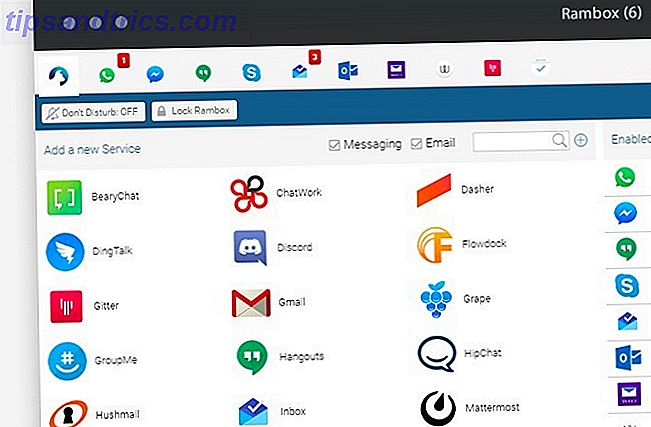
Wenn Sie bereits einen Instant Messaging (IM) -Client - wie Pidgin oder Adium oder Messages (auf macOS) - verwenden, der verschiedene Chat-Protokolle unterstützt, können Sie alle Ihre Chat-Konten dorthin bringen.
Wenn Ihre Chat-App XMPP (Jabber) unterstützt, können Sie diese App auch zum Chatten auf Slack verwenden. Dies funktioniert nur, wenn Ihr Teambesitzer den teamweiten XMPP-Gateway-Zugriff für die Verwendung von Messaging-Clients von Drittanbietern aktiviert hat. Wenn dies der Fall ist, können Sie Ihre Jabber-Anmeldedaten unter dieser Adresse finden:
your_team_name.slack.com/account/gateways Stecken Sie diese in Ihren Instant Messenger, um mit Ihren Slack-Kollegen zu chatten.
Einige würden sagen, dass Sie keine Chat-Clients mehr brauchen Warum Sie Desktop-Chat-Clients nicht mehr benötigen Warum Sie Desktop-Chat-Clients nicht mehr benötigen Denken Sie an die Tage von MSN Messenger und AIM? Diese beiden waren die ersten Chat-Clients, die ich je benutzt habe. Sobald ich anfing, sie mehr und mehr zu benutzen, wurde es mühsam, zwischen Klienten und Kontakt zu wechseln ... Lesen Sie mehr. Wenn Sie das auch glauben, holen Sie sich den Webbrowser Ihres Computers, um all Ihre Kommunikation zu bewältigen.
Bringen Sie Telefonanrufe und SMS auf Ihren Computer
Lass uns zuerst SMS sprechen. Wenn Sie ein Android-Nutzer sind, werden Sie MightyText lieben, mit dem Sie Ihren Nachrichtenstrom von Ihrem Desktop aus verwalten können. Installieren Sie die App auf Ihrem Android-Telefon und erhalten Sie entweder die entsprechende Desktop-App oder Browser-Erweiterung auf Ihrem PC. Sie sollten dann in der Lage sein, SMS von Ihrem Computer zu lesen und zu senden. Das Tippen ist so viel einfacher auf einer Tastatur in voller Größe!
Sie können diesen SMS-Synchronisierungsdienst auch über seine Web-App aufrufen. Wenn Sie die oben erwähnte Rambox-App verwenden, fügen Sie MightyText hinzu, um Ihre SMS an der gleichen Stelle wie Ihre Chats und E-Mails zu speichern.
Es gibt andere Möglichkeiten, um eine kostenlose SMS von Ihrem Windows-PC senden So senden Sie eine kostenlose SMS-Nachricht von Ihrem Windows-PC So senden Sie eine kostenlose SMS-Nachricht von Ihrem Windows-PC Vermeiden Sie das Senden von Textnachrichten von Ihrem Telefon? Wie viel bequemer wäre es, sie von Ihrem Computer zu senden? Wir haben die besten Desktop-Tools für den kostenlosen Versand von Textnachrichten zusammengestellt. Lesen Sie mehr, aber MightyText regiert sie alle.
Wenn Sie, wie auch Ihre Freunde und Familie, hauptsächlich Apple-Geräte verwenden, FaceTime verwenden Vergessen Sie nicht, dass Sie FaceTime-Anrufe auf Ihrem Mac tätigen und empfangen können. Vergessen Sie nicht, dass Sie FaceTime-Anrufe auf Ihrem Mac machen und empfangen können in vielen seiner Werbespots, aber einige Mac-Benutzer möglicherweise nicht erkennen, dass die Anwendung auch für die Verwendung auf ihrem Desktop-Computer verfügbar ist. Lesen Sie mehr und iMessage auf Ihrem Mac, um miteinander zu kommunizieren ist ein Kinderspiel. Dank der in Yosemite eingeführten Continuity-Funktion können Sie auch normale Anrufe und SMS von Ihrem Mac aus auf Ihrem iPhone verwalten.
Natürlich gibt es ein paar Vorbehalte. Die Kontinuität zwischen Ihrem Mac und iPhone funktioniert nur, wenn sich beide Geräte im selben Wi-Fi-Netzwerk befinden und in demselben iCloud-Konto angemeldet sind.
Hier erfahren Sie mehr über die Funktionsweise von Continuity Was bedeutet Kontinuität für Yosemite & iOS 8? Was bedeutet Kontinuität für Yosemite & iOS 8? OS X 10.10, besser bekannt als Yosemite, ist ein wichtiges Mac-Update, das zahlreiche Funktionen bietet, die es in einem Betriebssystem noch nie gegeben hat. Eines der wichtigsten ist Kontinuität. Weiterlesen . Sicher, das Feature ist nicht die beste Lösung da draußen. Aber es kann nur besser werden.

Die Verwendung von Apps und Geräten, die zum selben Technologie-Ökosystem gehören, erleichtert Ihnen zwar das Leben, ist aber auch in Ordnung. Zum Beispiel müssen Mac-Nutzer nicht immer iPhones kaufen, sollten Mac-Nutzer immer iPhones kaufen? Sollten Mac-Nutzer immer iPhones kaufen? Wenn Sie auf einem Mac sind, sollten Sie Apples eigenes iPhone anstelle eines Android- oder Windows-Telefons greifen. Warum? Die iPhone-Mac-Kombination bietet viele Vorteile. Weiterlesen .
Wenn Sie ein Android-Besitzer eines Mac-Benutzers (oder sogar ein Android + Windows-PC-Benutzer) sind, installieren Sie den AirDroid-Desktop-Client. Es ist viel mehr als nur die Benachrichtigungen Ihres Telefons zu spiegeln. AirDroid ist wie eine Fernbedienung für Ihr Handy. Sie können damit auf Anrufe und SMS reagieren, Dateien übertragen, Musik wiedergeben und Ihr Android-Gerät auf Ihrem Computerbildschirm spiegeln.
Es ist großartig, dass Sie Telefonanrufe von Ihrem Computer aus erledigen können, aber Sie müssen darauf achten, auf welche Apps und Websites Sie Zugriff auf das Mikrofon gewähren. Der Grund dafür ist, dass das Mikrofon Ihres Computers ein potenzielles Datenschutzleck ist Ihr Computermikrofon ist ein Datenschutzproblem - Warum das Mikrophon Ihres Computers ein Datenschutzproblem ist - Warum? Was ist, wenn Ihre Privatsphäre ohne Ihr Wissen überfallen wird? Es gibt viele Gründe, warum Sie Ihre Webcam deaktivieren oder abdecken sollten, aber welches Risiko birgt das eingebaute Mikrofon Ihres Computers? Weiterlesen .
Mitteilungen
Pushbullet war früher der erste Service, den jeder empfahl, um Benachrichtigungen von Ihrem Telefon auf Ihren Computer zu übertragen. Das änderte sich, als die Macher von Pushbullet einige seiner besten kostenlosen Features hinter eine Paywall stellten. Dies hat viele Menschen zu freien Pushbullet Alternativen wechseln Die 7 besten kostenlosen Alternativen zu Pushbullet Die 7 besten kostenlosen Alternativen zu Pushbullet Mad, dass Pushbullet ist plötzlich teuer? Keine Sorge, es gibt viele kostenlose Alternativen. Weiterlesen . Der Dienst hat jedoch immer noch eine kostenlose Version.
Wenn Sie AirDroid verwenden, benötigen Sie keine separate App wie Pushbullet zum Spiegeln von Benachrichtigungen. AirDroid macht den Job gut.
Verifizierungscodes generieren
Wenn Sie die Zwei-Faktor-Authentifizierung verwenden (2FA) Was ist Zwei-Faktor-Authentifizierung und warum sollten Sie sie verwenden? Was ist Zwei-Faktor-Authentifizierung und warum sollten Sie sie verwenden Zwei-Faktor-Authentifizierung (2FA) ist eine Sicherheitsmethode, die zwei erfordert verschiedene Arten, Ihre Identität zu beweisen. Es wird häufig im täglichen Leben verwendet. Zum Beispiel die Zahlung mit einer Kreditkarte erfordert nicht nur die Karte, ... Lesen Sie mehr - und wir denken, Sie sollten - Sie brauchen Google Authenticator oder eine seiner Alternativen Die 5 besten Alternativen zu Google Authenticator Die 5 besten Alternativen zu Google Authenticator zu verbessern Für die Sicherheit Ihrer Online-Konten benötigen Sie eine gute Zwei-Faktor-Authentifizierungs-App, um die Zugangscodes zu generieren. Denken Sie, dass Google Authenticator das einzige Spiel in der Stadt ist? Hier sind fünf Alternativen. Lesen Sie mehr, um Bestätigungscodes von Ihrem Computer zu generieren. Das ist so viel bequemer als Codes, die jedes Mal an Ihr Telefon gesendet werden.
Beachten Sie, dass Sie beim Aktivieren von 2FA für ein Online-Konto Ihre Telefonnummer als Sicherheitskopie für den Empfang von Codes hinzufügen sollten. Dadurch wird sichergestellt, dass Sie nicht aus Ihrem Konto ausgeschlossen werden, wenn die Authentifikator-App aus irgendeinem Grund nicht verfügbar oder unbrauchbar ist.
Wünschen Sie eine Liste von Websites, für die Sie die Bestätigung in zwei Schritten aktivieren können? Two Factor Auth ist was du suchst. Es wird auch erwähnt, welche Websites 2FA nicht unterstützen.
Wir sind uns einig, dass 2FA ein lästiger zusätzlicher Schritt sein kann, aber es fügt Ihrem digitalen Leben eine dringend benötigte zweite Sicherheitsstufe hinzu, die immer willkommen ist. Hier erfahren Sie, wie Sie 2FA weniger störend machen können. Kann die Bestätigung in zwei Schritten weniger irritierend sein? Vier geheime Hacks, die die Sicherheit verbessern können, können in zwei Schritten verfälscht werden? Vier Geheime Hacks, die die Sicherheit verbessern sollen Möchten Sie eine kugelsichere Kontosicherheit? Ich empfehle dringend, die sogenannte "Zwei-Faktor" -Authentifizierung zu aktivieren. Weiterlesen .
Wenn Sie Ihr Telefon zum Aufholen von Feeds, zum Anschauen von Filmen auf Netflix und zum Lesen von E-Books verwenden, müssen diese Aktivitäten nicht vergessen werden. Installieren Sie die Desktop-Gegenstücke für Ihre mobilen Apps, oder speichern Sie ihre Web-Apps für einen einfachen Zugriff mit einem Lesezeichen. Immerhin begannen viele Apps Ihres Telefons als Webdienste und wurden später auf Mobilgeräte portiert.
Aktivieren Sie den Nicht stören-Modus
Wenn Sie Ihre gesamte Kommunikation auf Ihren Computer verlagern, wird das Problem der ständigen Telefonüberprüfung beseitigt. Aber es erzeugt ein neues eigenes - ein endloser Strom von Benachrichtigungen, wenn Sie versuchen, etwas Arbeit zu erledigen .
Die Lösung ist einfach: Aktivieren Sie den Nicht stören-Modus (DND) für Ihren Computer. Um dies auf einem Mac zu tun, klicken Sie auf das Benachrichtigungscenter-Symbol ganz rechts in der Statusleiste und ziehen Sie den Regler "Nicht stören" nach rechts. Unter Windows 10 entspricht die Funktion "Leise Stunden" der Funktion "Nicht stören". Sie können Ruhezeiten vom Action Center aus steuern.
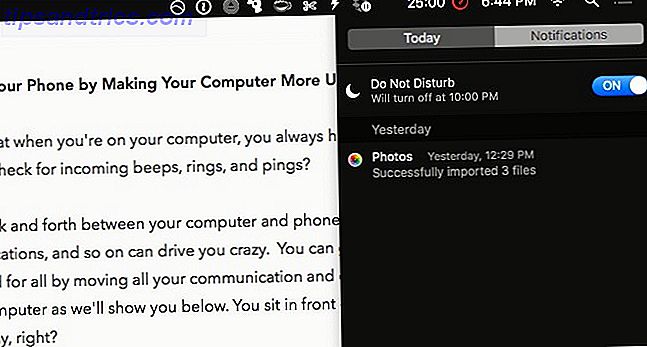
Hören Sie nicht im DND-Modus auf. Was können Sie noch tun, um einen ablenkungsfreien Computer zu erhalten? Wie man einen ablenkungsfreien Computer in 10 einfachen Schritten erhält Wie man einen ablenkungsfreien Computer in 10 einfachen Schritten erhält Ihre Aufmerksamkeit wird durch Ablenkungen verbraucht. Entfernen Sie sie, um Ihren Fokus und Ihre Produktivität zu erhöhen. Wir zeigen Ihnen die gebräuchlichsten Zeitlupen für Computer und wie Sie diese deaktivieren oder blockieren können. Weiterlesen .
Was passiert mit Ihrem Telefon?
Natürlich fordern wir Sie nicht auf, Ihr Telefon ganz aufzugeben. Dieser Ansatz soll sicherstellen, dass Sie nicht so oft am Tag zwischen Geräten hin- und herwechseln müssen, und dass Sie alles sofort von Ihrem Computer aus erledigen können.
Die Verwendung Ihres Computers als temporäres Telefon ist besonders hilfreich, wenn Sie bei der Arbeit sind - Sie können Ihr Telefon stummschalten, es beiseite legen, die Funktion Ruhezustand auf Ihrem Computer aktivieren und sich auf Ihre Arbeit konzentrieren. Wenn du eine Pause machst, überfliege die Aktualisierungen deines Telefons von deinem Computer, um deine Neugier zu befriedigen.
Wir versprechen Ihnen, dass Sie nichts verpassen werden, was mit Ihrem Telefon passiert. Sobald Ihr Arbeitstag vorbei ist, fahren Sie Ihren Computer herunter und gehen Sie zurück zum Telefon.

Abhängig von Ihren Kommunikationsbedürfnissen und der Kombination von Telefon und Computer, die Sie verwenden, müssen Sie möglicherweise zuerst ein paar Umrisse durchspringen, um alles funktionieren zu lassen. Aber sobald alles vorhanden ist, werden Sie feststellen, dass sich die Mühe gelohnt hat.
Was würdest du sonst noch vorschlagen, um die Frustration beim Gerätehopping zu reduzieren? Hinterlassen Sie Ihre besten Tipps in den Kommentaren!



